Perbaikan Perbarui WordPress Gagal
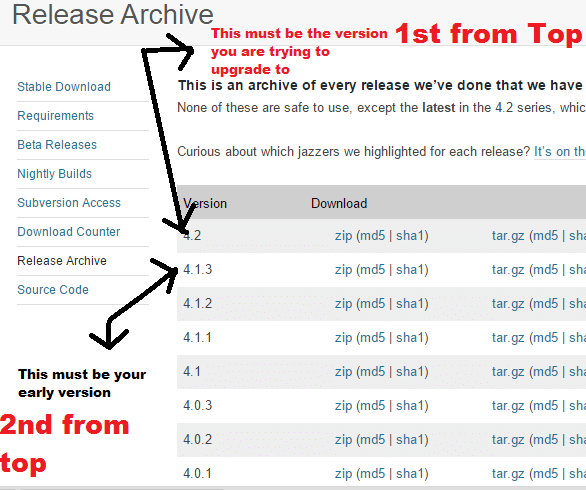
- 1653
- 69
- John Ratke
WordPress dari waktu ke waktu memberikan opsi kepada pengguna untuk meningkatkan. Meskipun mereka memberi tahu setiap kali untuk mengambil cadangan file dan database, tetapi tidak ada yang memberi telinga kepada mereka di dunia yang malas ini. Siapa yang akan memindahkan $$ mereka, jika semuanya berjalan baik setiap kali mereka meningkatkan dan mereka mengabaikan praktik keamanan setiap saat.
Sekarang inilah solusi dari peningkatan WordPress Anda salah dan Anda Tidak dapat masuk ke WP-Admin Anda. Akan ada dua kemungkinan terkenal setelah hal -hal kacau selama pembaruan WordPress.
Kasus 1# Menampilkan pesan pemeliharaan seperti ini di bawah ini.
secara singkat tidak tersedia untuk pemeliharaan yang dijadwalkan
Solusi: Cukup terhubung dengan server Anda melalui FTP dan hapus .pemeliharaan file terletak di sana. Itu akan berada di direktori root. itu di direktori yang sama di mana .HTACCESS terletak.
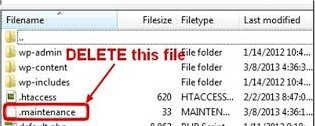
Jika Anda tidak dapat menemukan masuk melalui panel kontrol dan hapus dengan melihat file tersembunyi dan mencari .file pemeliharaan.
Kasus 2# Anda tidak dapat masuk ke situs WordPress Anda dan mendapatkan halaman kosong.
Ini adalah kondisi yang paling disayangkan untuk webmaster WordPress, karena dia mulai bertobat mengapa sih dia tidak mengambil cadangan sebelumnya. Tetapi Anda tidak khawatir sama sekali, karena pembaruan WordPress hanya mengubah dua hal di situs web WordPress Anda. Pertama file dan kedua mengubah DB sampai batas tertentu. Dua hal ini tidak dapat menghancurkan kerja keras Anda, posting yang Anda tulis bekerja keras siang dan malam.
Solusi ->
- Pertama-tama hubungkan server Anda melalui FTP dan unduh WP-Config.PHP ke desktop Anda dan ambil cadangan. Kami akan membutuhkannya nanti.
- Lalu pergi ke ini tautan untuk menemukan arsip WordPress dari versi sebelumnya. Yang teratas akan menjadi versi yang Anda coba upgrade. Yang kedua akan menjadi versi yang hadir dengan Anda tepat sebelum kekacauan ini terjadi. Unduh file zip kedua (versi sebelumnya WordPress) ke PC Anda. Ekstraknya.
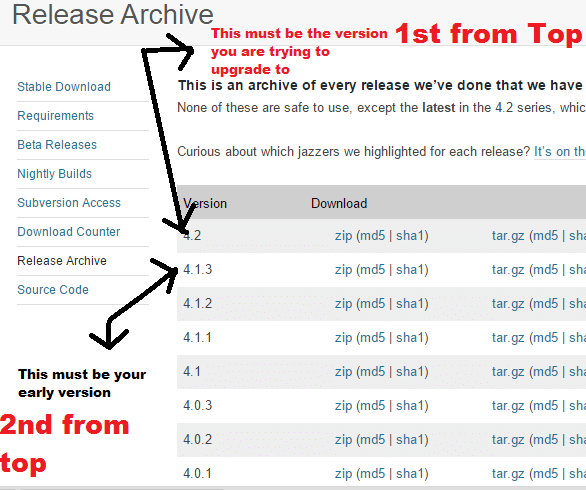
3. Sekarang hapus semua file di direktori root Anda. Direktori root akan berada di dalam direktori httpdocs atau public_html. Anda dapat menghapusnya melalui panel kontrol juga, dengan cara itu akan sangat cepat dan menghapus file melalui FTP akan memakan waktu terlalu banyak.
4. Sekarang unggah file WordPress yang diekstraksi dari versi sebelumnya yang diunduh pada langkah 2 di folder root yang Anda kosongkan.
5. Akhirnya unggah WP-Config.PHP yang Anda unduh di Langkah 1.
6. Bersulang! Karena Anda telah memulihkan WordPress Anda ke versi sebelumnya.
Cara memperbarui WordPress lagi dengan sukses
Menundukkan solusinya. Tidak, penurunan peringkat bukanlah solusinya, penurunan peringkat hanya untuk mengambil sesuatu menjadi normal. Setelah itu nonaktifkan semua plugin Anda dan tingkatkan lagi. Semuanya akan baik -baik saja, karena pasti ada beberapa plugin yang bertentangan dengan peningkatan.
- « Cara mengatur router netgear ! Panduan lengkap
- Sekarang kirim catatan, atur alarm dan kirim petunjuk arah dari komputer Anda ke telepon melalui google »

